Khi thiết kế trang web hoặc tạo ảnh thiết kế cho bất kỳ nội dung nào thì người dùng sẽ cần phải tự điều chỉnh kích thước, sau đó sửa lần lượt từng hình ảnh. Nếu người dùng muốn tiết kiệm thời gian cũng như giảm thiểu các thao tác thì có thể sử dụng Laazy. Website Laazy hỗ trợ người dùng thiết kế nhiều hình ảnh với các kiểu kích thước, định dạng hay các tỉ lệ khác nhau, phụ thuộc vào nội dung mà bạn cần thiết kế. Như vậy chỉ với 1 vài thao tác đơn giản chúng ta đã có ngay nhiều ảnh để phục vụ cho nhu cầu thiết kế trang web, ứng dụng của mình. Bài viết dưới đây sẽ hướng dẫn bạn đọc cách dùng Laazy thiết kế nhiều ảnh cùng lúc.
Cách dùng Laazy thiết kế nhiều ảnh cùng lúc
Bước 1:
Người dùng cần truy cập vào link dưới đây để tạo tài khoản cá nhân. Tại giao diện nhấn chọn vào Sign up free để đăng ký bằng địa chỉ email hay đăng nhập bằng tài khoản Google.
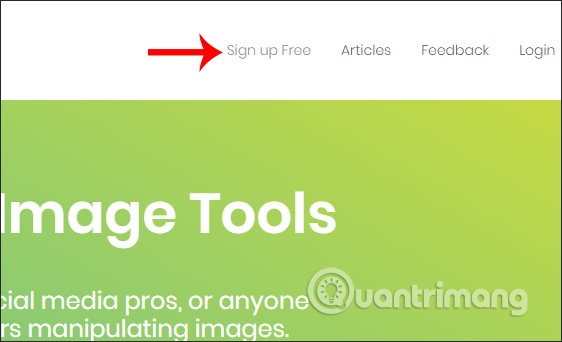
Sau đó chúng ta cần vào địa chi email để kích hoạt tài khoản hoặc sử dụng luôn và kích hoạt sau cũng được.
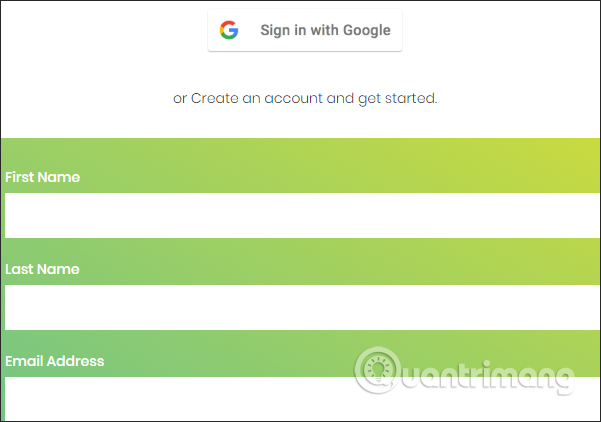
Bước 2:
Trong giao diện của Laazy, người dùng lựa chọn mẫu ảnh thiết kế muốn tạo.Trang web hỗ trợ nhiều hình ảnh thiết kế cho các mục đích khác nhau.
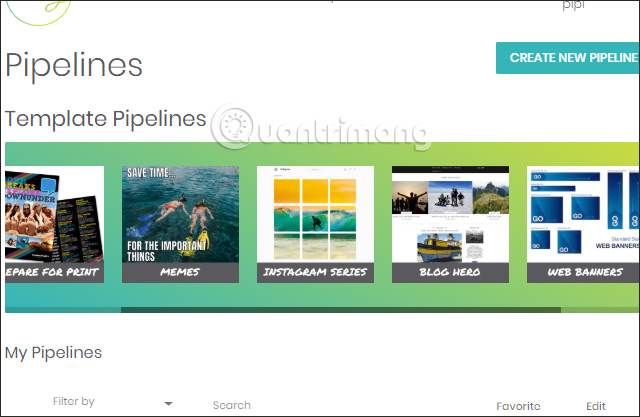
Bước 3:
Sau khi chọn xong mục đích thiết kế hình ảnh, người dùng được chuyển sang giao diện mẫu thiết kế và ô hình thiết kế để tạo hình ảnh.
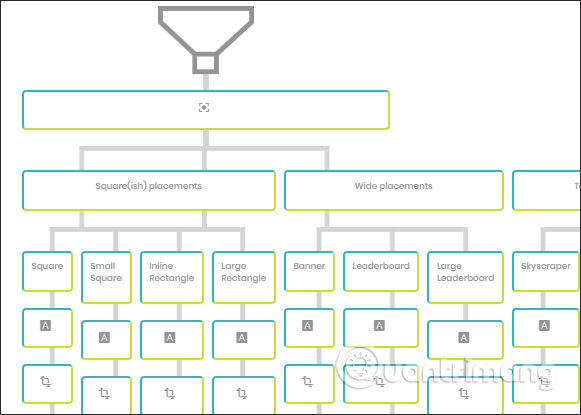
Có thể nhấn Run with sample để xem trước cách hoạt động. Trang web cho phép tải và lưu ảnh dưới định dạng zip. Hình ảnh được thiết kế theo rất nhiều kích thước khác nhau. Nhấn Clone để chuyển sang giao diện thiết kế chính.
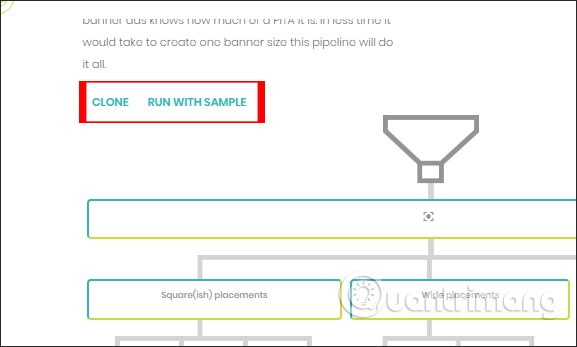
Bước 4:
Chẳng hạn thiết kế banner trang web sẽ có giao diện như hình dưới đây. Giao diện cho từng mục đích thiết kế ảnh sẽ khác nhau. Với việc thiết kế banner trang web khi click vào hình phễu đầu tiên, chúng ta tải lên hình ảnh cần thiết kế, có thể tải nhiều hình ảnh nếu muốn. Sau đó quá trình thực hiện chỉnh kích thước ảnh sẽ diễn ra trong giao diện Active Bits ở góc trái màn hình.
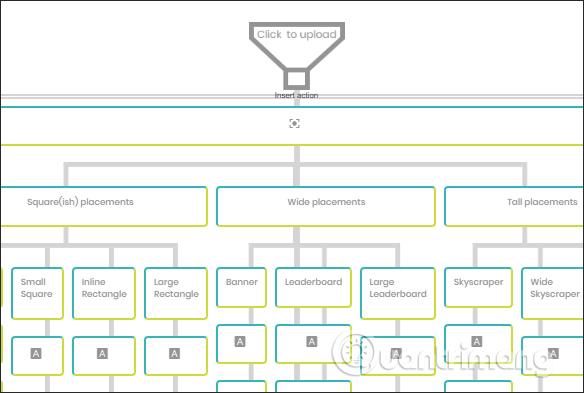
Nhấn vào click here để tiếp tục thực hiện thiết kế banner.
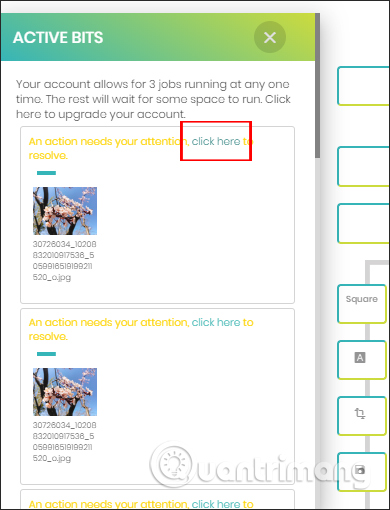
Bước 5:
Với việc thiết kế banner sẽ có giao diện chọn điểm trọng tâm của hình ảnh, để khi chỉnh kích thước hình ảnh sẽ luôn giữ đúng trung tâm ảnh đã chọn.
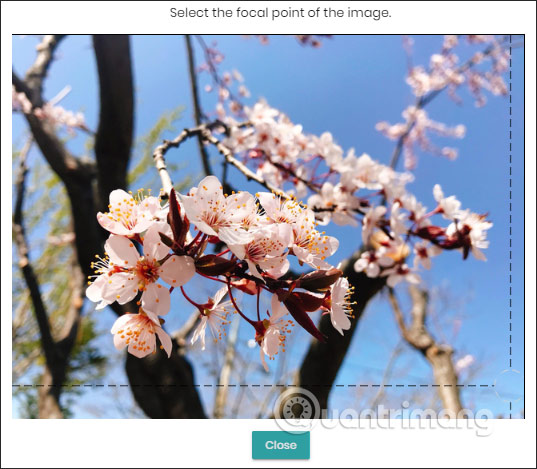
Nếu tải nhiều ảnh thì bạn cần phải thực hiện nhiều lần rồi chờ Laazy tiến hành xử lý hình ảnh. Khi quá trình xử lý xong sẽ có thông báo This one’s all done. Nhấn vào biểu tượng download cạnh hình ảnh để tải xuống máy tính hoặc nhấn biểu tượng download cạnh nút X để tải toàn bộ ảnh khi đã thực hiện xong.
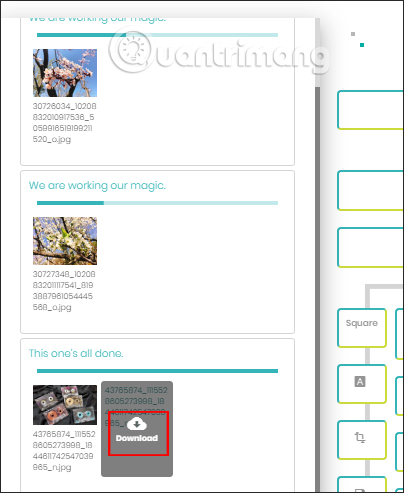
Hình ảnh tải về sẽ được nén trong file zip và cần được giải nén. Kết quả thư mục là các hình ảnh với những kích thước khác nhau cho banner website.
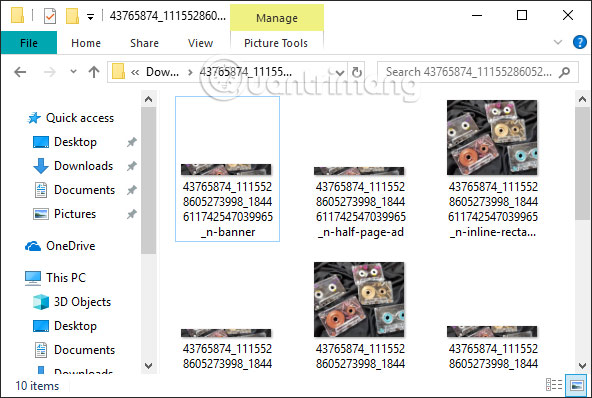
Mỗi một chủ đề thiết kế hình ảnh thì Laazy cung cấp cho người dùng giao diện thiết kế hay tùy chỉnh lại hình ảnh hoàn toàn khác nhau. Laazy tiến hành tùy chỉnh cho nhiều ảnh cùng lúc đúng với mục đích thiết kế mà người dùng đã chọn.
Chúc các bạn thực hiện thành công!

